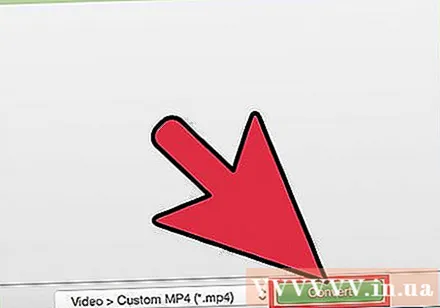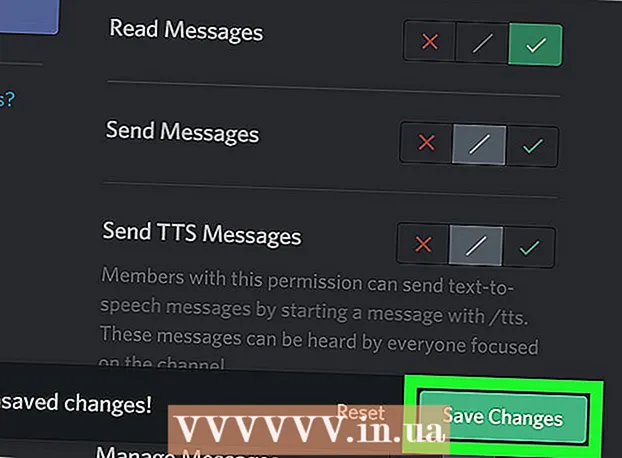Autor:
Monica Porter
Datum Stvaranja:
17 Ožujak 2021
Datum Ažuriranja:
1 Srpanj 2024

Sadržaj
Iako QuickTime 7 Pro više nije dostupan na tržištu, MOV datoteke možete pretvoriti u MP4 na mnogo načina. Najlakši način pretvorbe većine MOV datoteka je jednostavno preimenovanje nastavka u MP4. Ako imate QuickTime 7 Pro, možete koristiti značajku Izvoz. Ako nisu, postoje drugi besplatni programi koji mogu brzo pretvoriti datoteke.
Koraci
Metoda 1 od 3: Preimenujte datoteku
Otvorite mapu koja sadrži MOV datoteku. Najbrži način pretvaranja MOV datoteka u MP4 je preimenovanje nastavka. MP4 je podformat MOV-a, tako da ne morate pretvarati.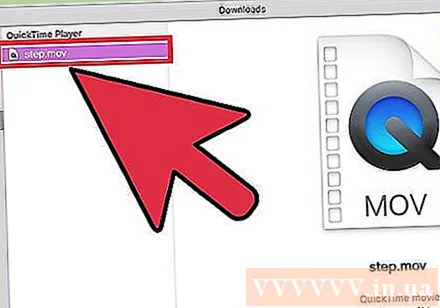
- To radi na svim operativnim sustavima i ne zahtijeva dodatni softver. Budući da QuickTime 7 Pro više nije objavljen, ova vam je besplatna metoda vrlo prikladna.
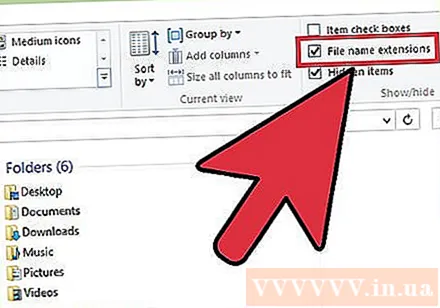
Morate biti sigurni da je proširenje vidljivo (samo Windows). Windows može sakriti ekstenzije datoteka. Proširenje mora biti vidljivo da biste mogli izvršiti promjene.- Windows 8 i 10 - Kliknite karticu "Pogled" na vrhu prozora Explorera i potvrdite okvir "Ekstenzije naziva datoteke".
- Windows 7 i stariji - Otvorite upravljačku ploču i odaberite "Opcije mape". Kliknite karticu "Pogled" i poništite okvir "Sakrij ekstenzije za poznate vrste datoteka".
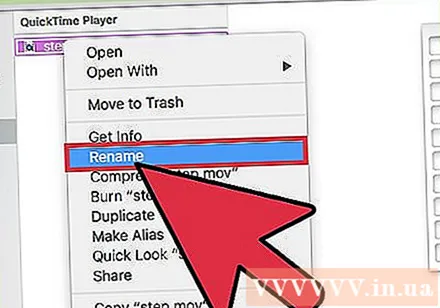
Desnom tipkom miša kliknite datoteku MOV i odaberite "Preimenovati". Ova će vam opcija omogućiti da preimenujete naziv datoteke i njezin nastavak.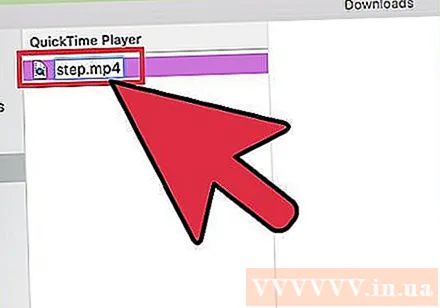
Promijenite rep .mov na kraju imena datoteke do .mp4. Kad pritisnete ↵ Enter ili ⏎ Povratak, računalo će vas pitati želite li promijeniti proširenje.
Potvrdite da želite promijeniti proširenje. Sustav upozorava da bi promjena naziva datoteke datoteku mogla učiniti nečitljivom. Možete zanemariti ovo upozorenje i nastaviti.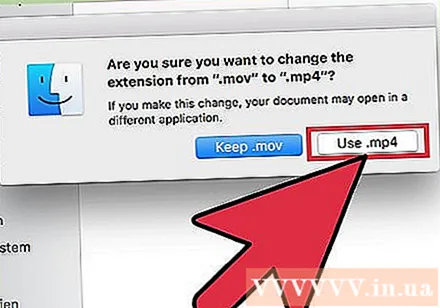
- Na macOS-u kliknite "Use.mp4" u prozoru koji se pojavi.
- U sustavu Windows kliknite "Da" u prozoru koji se pojavi.
Provjeri datoteku. Dvaput kliknite preimenovanu datoteku da biste provjerili otvara li se u programu za reprodukciju medija. Trenutačna je datoteka MP4 i ona se može reproducirati na bilo kojem podržanom uređaju za reprodukciju medija ili uređaju.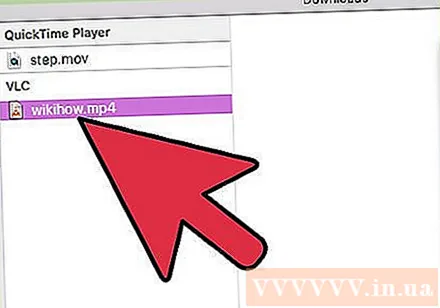
- I dalje u bilo kojem trenutku možete vratiti nastavak u .ov da biste datoteku pretvorili u izvorni format.
- Ovaj način radi s 99% MOV datoteka s kojima se susrećete. Ako nije, nastavite na jedno od sljedećeg.
Metoda 2 od 3: Koristite QuickTime 7 Pro
Instalirajte QuickTime 7 Pro. QuickTime Pro više se ne može aktivirati s ugrađenim QuickTime Playerom u macOS. Morate preuzeti prethodnu verziju QuickTime 7, a zatim ući u pretplatnički ključ Pro da biste aktivirali Pro (premium) značajke.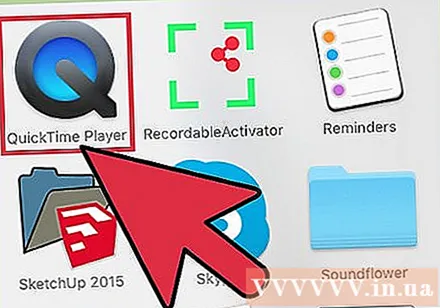
- Preuzmite QuickTime 7 s Applea i instalirajte ga. Možete ga preuzeti ovdje.
- Otvorite mapu Uslužni programi i pokrenite QuickTime Player 7.
- Kliknite izbornik "QuickTime Player 7" i odaberite "Registration".
- Unesite Pro pretplatni ključ da biste otključali Pro značajke.
Otvorite MOV datoteku na QuickTime 7 Pro. Da bi se zadana MOV datoteka otvorila u programu QuickTime Player X, kliknite datoteku desnom tipkom miša, kliknite "Otvori s" i odaberite QuickTime 7 Pro.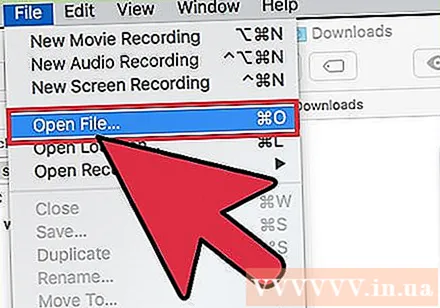
Kliknite izbornik "Datoteka" i odaberite "Izvoz.’ Ova značajka zahtijeva registriranu verziju QuickTime Pro.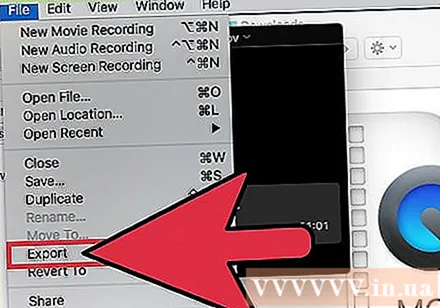
Kliknite izbornik "Izvoz" i odaberite "Film u MPEG-4.’ To vam omogućuje spremanje video zapisa u MP4 format.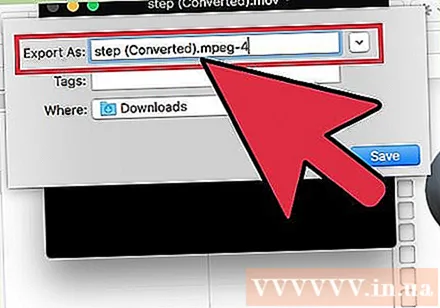
Kliknite "Spremi" da biste stvorili MP4 kopiju datoteke. Datoteka će se izvesti u MP4 format, što može potrajati nekoliko minuta zbog veće veličine MP4 filma. oglas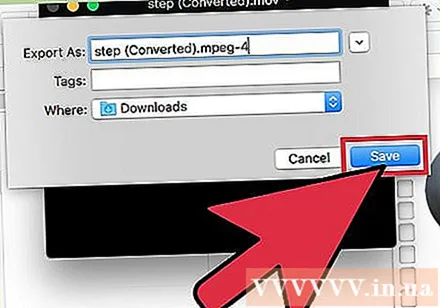
3. metoda od 3: Upotrijebite adapter
Preuzmite i instalirajte adapter s Macroplanta. Ovo je besplatni program bez oglasa koji pretvara video datoteke u drugi format. Verziju dostupnu za Windows i Mac možete preuzeti na.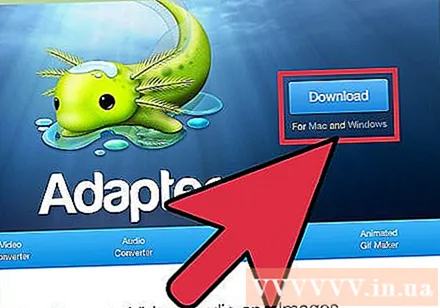
- Nakon preuzimanja instalacijskog programa, pokrenite instalaciju adaptera. Možete zadržati zadane postavke programa. Samo provjerite je li postavka "FFmpeg" omogućena jer je to potrebno za video pretvorbu.
Pokrenite adapter nakon instalacije. Program će se nalaziti u izborniku Start (na Windowsima) ili u mapi Applications (na Macu). Možda će se Adapter pokrenuti sam po sebi odmah nakon završetka instalacije.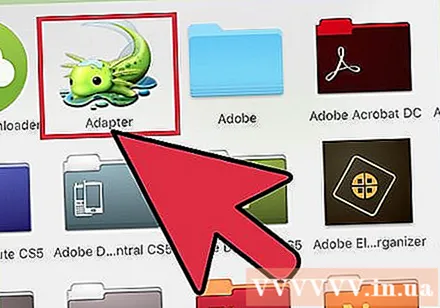
Povucite MOV datoteku u prozor adaptera. Datoteka će se dodati u red za pretvorbu. Također možete kliknuti gumb "Pregledaj" na adapteru i prijeći na datoteku.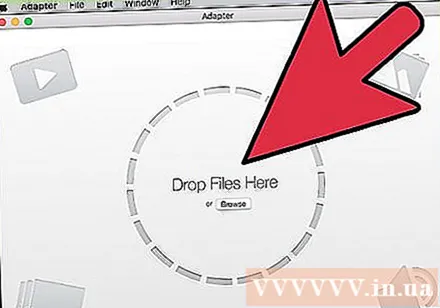
- Povremeno adapter može dodati pogrešku "Pogreška" kada dodate datoteku. Jednostavno kliknite datoteku desnom tipkom miša i odaberite "Ukloni", a zatim pokušajte dodati ponovo. Često će problem biti riješen.
Kliknite padajući izbornik na dnu prozora adaptera. Moći ćete odabrati drugačiji format pretvorbe.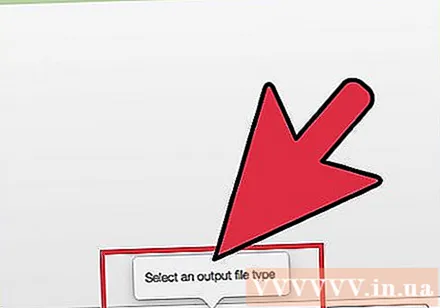
Odaberite "Video" → "Općenito" → "Prilagođeni MP4". Ili, ako pretvarate datoteke za određeni uređaj, možete odabrati iz izbornika Video.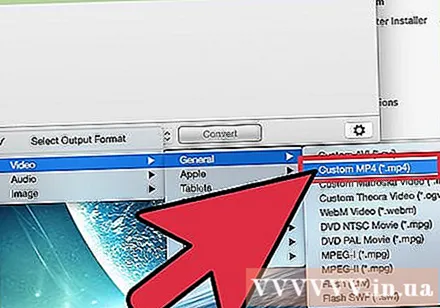
Odaberite postavku kvalitete (prilagođenu). Nakon odabira Custom MP4, u desnom oknu prozora pojavit će se niz različitih opcija. Možete promijeniti padajući izbornik "Kvaliteta" u odjeljku "Rezolucija" u "Vrlo visok (bez gubitaka)" da biste zadržali izvornu kvalitetu videozapisa.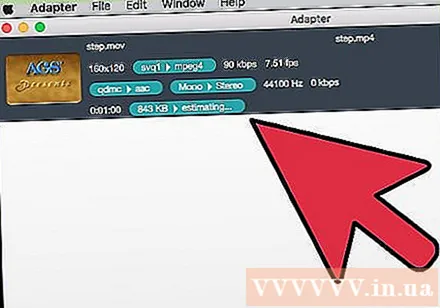
Kliknite "Pretvori" da biste pretvorili MOV datoteke u MP4. Vrijeme postupka ovisi o veličini datoteke izvornog videozapisa. Prema zadanim postavkama, nova datoteka bit će u istoj mapi, s istim imenom kao i izvorna datoteka, samo s MP4 nastavkom. Izvorna datoteka ostaje nepromijenjena. oglas